Корекция на грешки 1406 При инсталиране на програмата AutoCAD

- 712
- 6
- Ray Ward
Заедно с "1606", потребителите, използващи програмата AutoCAD, тероризира и грешка 1406, IT и 1402. Но решаването на този проблем е много по -лесно от по- „стар роднина“, защото всъщност цялата причина за грешката е посочена в придружаващия текст на тази много грешка. В повечето случаи текстът е от следния характер: „Не беше възможно да се отвори ключа: . Проверете за достатъчно права за достъп до този ключ или се свържете с системен инженер ”(не може да напише стойност: . Проверете дали имате достатъчен достъп до този ключ или се свържете с личната система)

Корекция на ключа на регистъра
Това ще трябва да се извърши от следните прости и прости манипулации с ключовия ключ:
- Отворете менюто Старт и щракнете върху „Изпълни“ или просто щракнете върху комбинацията „Win+R“.
- В отворения прозорец въведете командата "regedit".
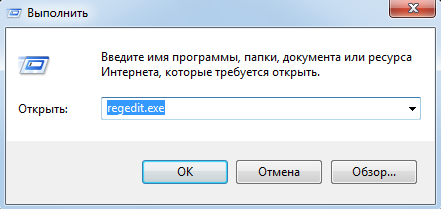
Стартирайте редактор на регистъра на Regedit.Exe
- Освен това, следвайки текста на грешката, в редактора на регистъра, отворете определения път, в повечето случаи това се отнася за клона "hkey_local_machine".
- Като щракнете върху правилния бутон на мишката, обадете се на менюто на папката на желания ключ и изберете реда "Резолюция".
- Кликнете върху бутона "Добавяне" в прозореца "Избор на потребители, компютри или групи" Вземете името на акаунта, с който инсталирате програмата.
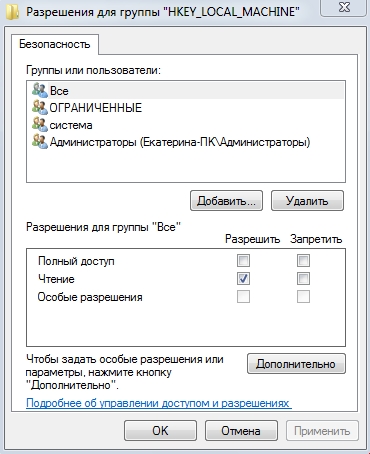
Разрешения за групата "HKEY_LOCAL_MACHINE"
- Инсталирайте "Bird" в линията "Пълен достъп" и отидете в секцията "Допълнително".
- След това изберете „Замяна на разрешителни за всички дъщерни дружества“ и в края щракнете върху „Прилагане“ и следвайте „OK“.
Влиянието на програмите за трета страна
Често, когато възникне грешка 1406 при инсталиране на AutoCAD, причината може да бъде намесата на софтуер за трета страна във възможността за промяна на регистъра.
И в повечето случаи тези програми са установени антивируси.
За да проверите дали причината е наистина в това, трябва да се опитате да възпроизведете следните действия:
- В зависимост от версията на операционната система, отворете секцията „Автомобил“. Можете да направите това с помощта на командата MSCONFIG или като отворите „Диспечер на задачата“ (за победа 10).
- Кликнете върху бутона „Деактивиране на всичко“ и след това върху „Приложи“ и „ОК“.
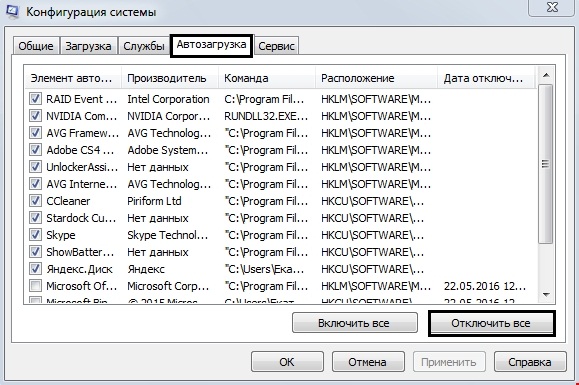
- След щракване ще се появи известие с предложение за рестартиране на компютъра.
- Съгласете се да рестартирате и след приключване на него се опитайте да инсталирате AutoCAD отново.
За операционните системи на Windows 7/Vista, за да използвате „чисто“ зареждане, отворете раздела „Общи“ и премахнете квадратчето от елемента „Love System Services“, изберете „Измерване на пускането“ (заредете стартиращи елементи). В раздела за обслужване изключете всички работници, с изключение на Microsoft Services.
С висока степен на вероятност се оказва, че именно антивирусът блокира самата възможност за извършване на промени в регистъра.
Например, в антивирусния „Doctor Web“ (в зависимост от версията на продукта) има раздел „самозащита“, който регулира защитата на файловете и папките, клоновете на регистъра и стартираните процеси и тази функционалност е включени в по подразбиране. Просто изключете компонента като Self -Defense и се опитайте да преустроите инсталирането на програмата.
Същото се отнася и за някои антивирусни продукти от лабораторията на Касперски.
Проверка на правилността на системните файлове
Тази опция е предназначена до голяма степен за застраховката и допълнителна проверка на правилността на системата, която никога не е излишна.
За да проверите проверката, стартирайте командния ред от името на администратора и въведете командата "SFC/SCANNOW".
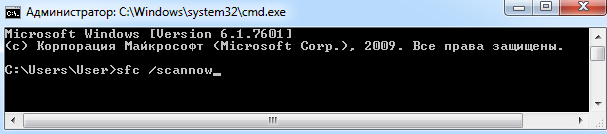
След приключване на процеса на проверка, в отговор ще бъде получено съобщение или при откриване на грешки и тяхното успешно елиминиране, или че целостта на ресурсите на операционната система не е нарушена.
Така че, както се вижда от всичко по -горе, причината за появата на грешка 1406 е лесна за намиране и съответно няма да е трудно да се премахне.
Основното е правилно да се определи програмата или компонента на програмата, която пречи на инсталирането на „AutoCAD“.
- « Работете с OS, за да елиминирате грешката на приложението AutoCAD
- Включването на командния ред в AutoCAD не е здравей от миналото, а необходимост »

